[Corrigé] Le classeur ne peut pas être ouvert ou réparé par Microsoft Excel
Résumé: "Le classeur ne peut pas être ouvert ou réparé par Microsoft Excel car il est corrompu" est un message d'erreur qui apparaît lorsqu'un utilisateur tente d'ouvrir ou d'accéder à un fichier MS Excel (XLS/XLSX) sous Windows. L'erreur peut se produire en raison d'une corruption du fichier Excel et de quelques autres raisons, que nous avons examinées dans cet article. Nous avons également mentionné plusieurs méthodes pour résoudre le message d'erreur et récupérer les données du classeur Excel corrompues ou endommagées.
Un fichier de classeur MS Excel (.XLS/.XLSX) peut ne pas s’ouvrir en raison d’une détérioration ou d’une corruption causée par diverses raisons, comme par exemple :
- Coupure d’électricité soudaine
- Crash du système
- Intrusion de virus ou de logiciels malveillants
- Fichier Excel volumineux ou surdimensionné
- Compléments incompatibles
- Erreurs d’entraînement
- Fichiers de programme MS Office/Excel endommagés
Par conséquent, lorsque vous essayez d’ouvrir ou d’accéder à un document Excel corrompu, le programme affiche des erreurs telles que “Le classeur ne peut pas être ouvert ou réparé par Microsoft Excel car il est corrompu“. Cela peut entraîner une perte de données.

Méthodes pour corriger l’erreur “Impossible d’ouvrir le classeur”.
Lorsqu’un classeur Excel est corrompu, MS Excel détecte et lance automatiquement le mode de récupération du fichier pour l’ouvrir et le réparer. Toutefois, lorsqu’il ne parvient pas à réparer la corruption ou à récupérer le fichier Excel automatiquement, il affiche le message d’erreur suivant : “Le classeur ne peut pas être ouvert ou réparé par Microsoft Excel car il est corrompu.” Dans une telle situation, vous pouvez suivre les méthodes suivantes pour réparer et récupérer manuellement le document Excel.
Si les méthodes manuelles ne permettent pas de résoudre l’erreur, vous pouvez utiliser un logiciel de réparation Excel, tel que Stellar Repair for Excel. Ce logiciel répare les fichiers XLS/XLSX corrompus, récupère toutes les données et les enregistre dans un nouveau document Excel avec une précision de 100 %, tout en conservant le formatage et les propriétés des cellules.
REMARQUE : avant d’appliquer les méthodes ci-dessous pour réparer ou récupérer des documents Excel, créez une copie de sauvegarde du fichier d’origine. Cela vous aidera à récupérer les données à l’aide d’un outil de réparation Excel et à éviter une perte de données permanente.
1. Réparer manuellement un classeur Excel
Si la réparation automatique échoue, vous pouvez essayer la réparation manuelle pour réparer les dommages ou extraire les données du classeur Excel endommagé. Les étapes sont les suivantes :
- Naviguez vers Fichier > Ouvrir et allez à l’endroit où se trouve la feuille de calcul.
- Dans la fenêtre Ouvrir, sélectionnez le classeur corrompu que vous souhaitez corriger, puis cliquez sur la flèche située à côté du bouton Ouvrir.
- Parmi les options disponibles, choisissez Ouvrir et réparer...
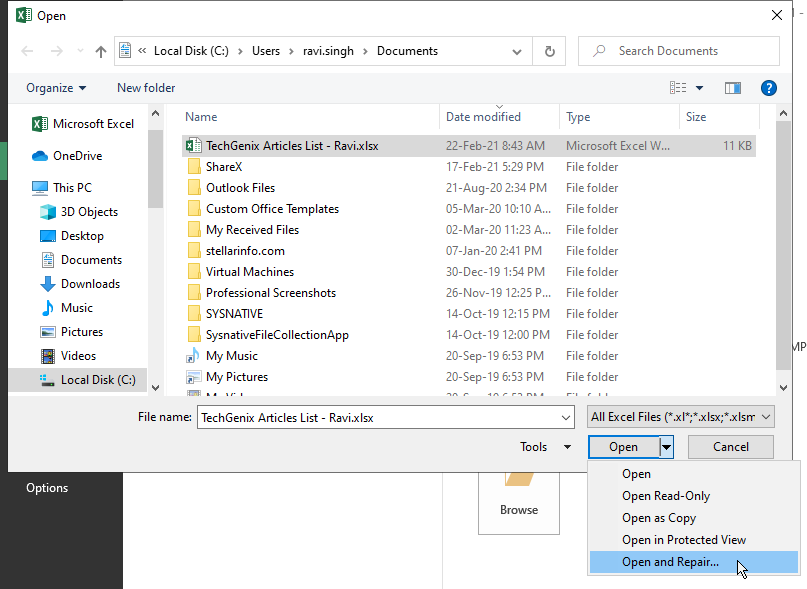
- Cliquez ensuite sur “Réparer” si vous souhaitez récupérer le maximum de données du classeur ou cliquez sur “Extraire les données” si l’option de réparation ne permet pas de résoudre le problème. Il extraira toutes les valeurs, formules, tableaux, etc. du classeur corrompu.

Si ces deux options ne permettent pas de résoudre le problème, passez à la méthode suivante.
2. Supprimer les compléments défectueux ou incompatibles
Des compléments défectueux ou incompatibles peuvent également provoquer cette erreur. Pour trouver et supprimer ces compléments, procédez comme suit :
- Appuyez sur la touche Windows + R.
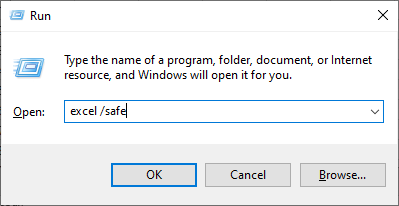
- Tapez Excel /safe et appuyez sur “Entrée” ou cliquez sur “OK”. MS Excel s’ouvre alors en mode sans échec.
- Allez dans Fichier > Options et sélectionnez “Compléments“.
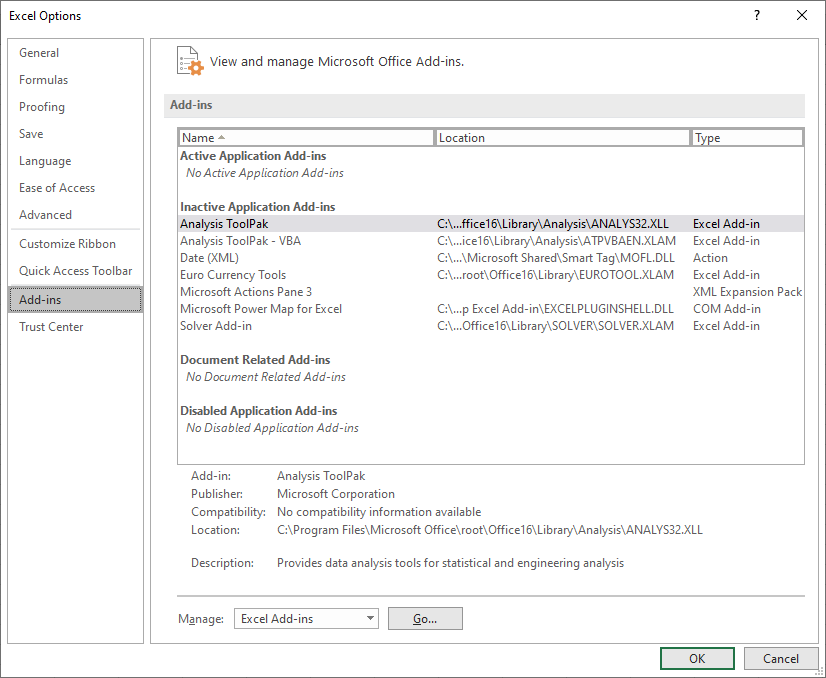
- Choisissez “Compléments Excel” dans l’option Gérer : puis cliquez sur le bouton Aller pour afficher tous les compléments.
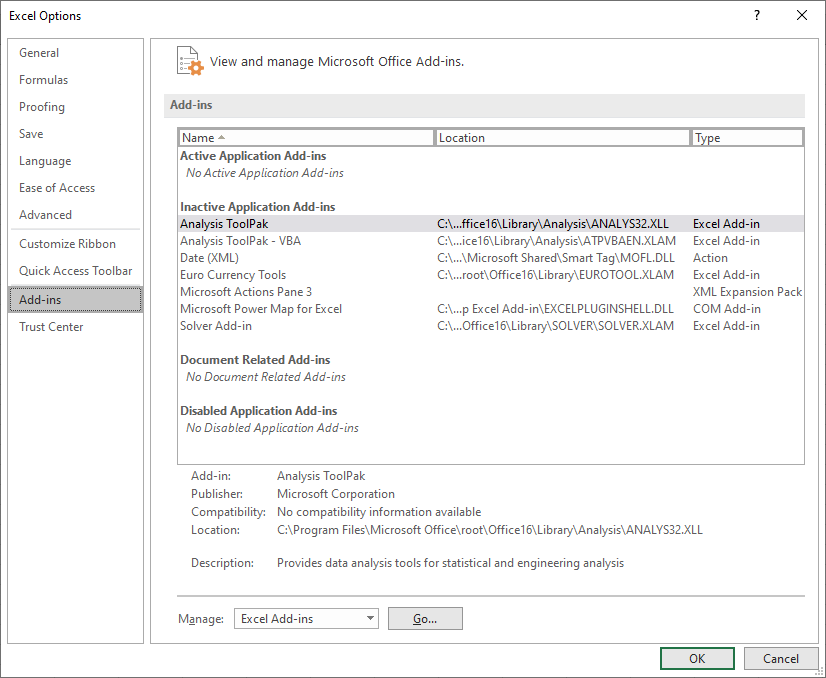
- Décochez les cases des compléments et cliquez sur “OK” pour les désactiver.
Fermez ensuite le programme Excel et exécutez-le normalement. Cliquez sur “Fichier > Ouvrir” et choisissez le fichier Excel auquel vous souhaitez accéder.
3. Réparer l’installation de MS Office
Des fichiers de programme Excel endommagés peuvent également entraîner de telles erreurs. Cependant, vous pouvez facilement réparer l’installation de MS Office pour résoudre le problème. Les étapes sont les suivantes :
- Ouvrez le panneau de configuration et sélectionnez “Désinstaller un programme“.
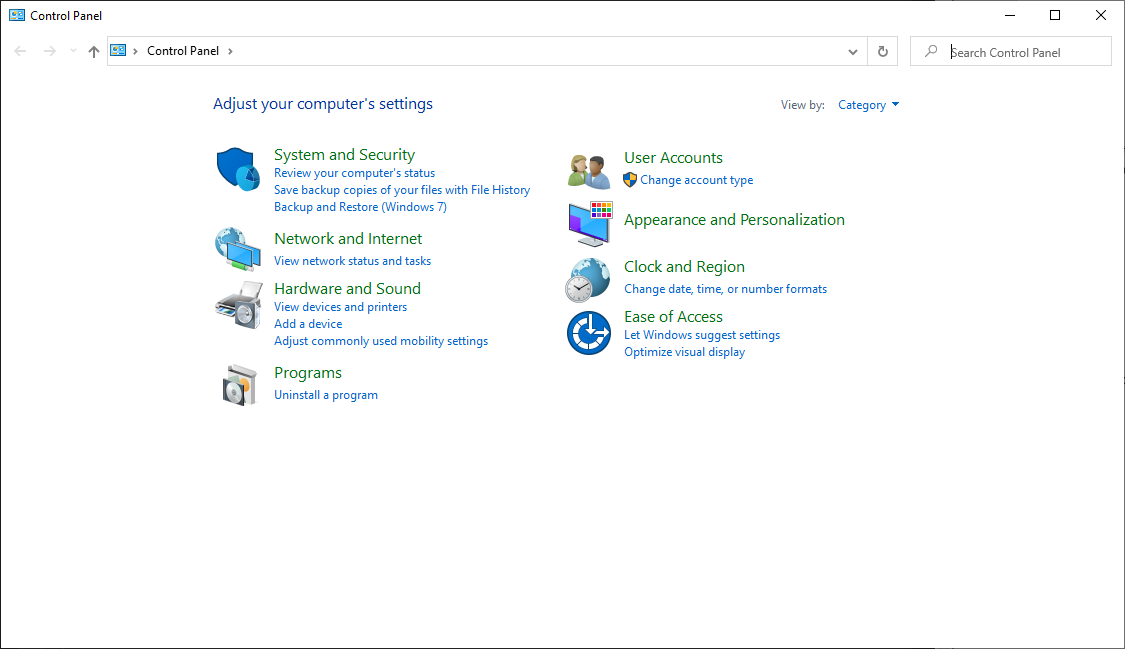
- Recherchez et choisissez MS Office dans la liste des programmes. Cliquez ensuite sur le bouton “Modifier”.
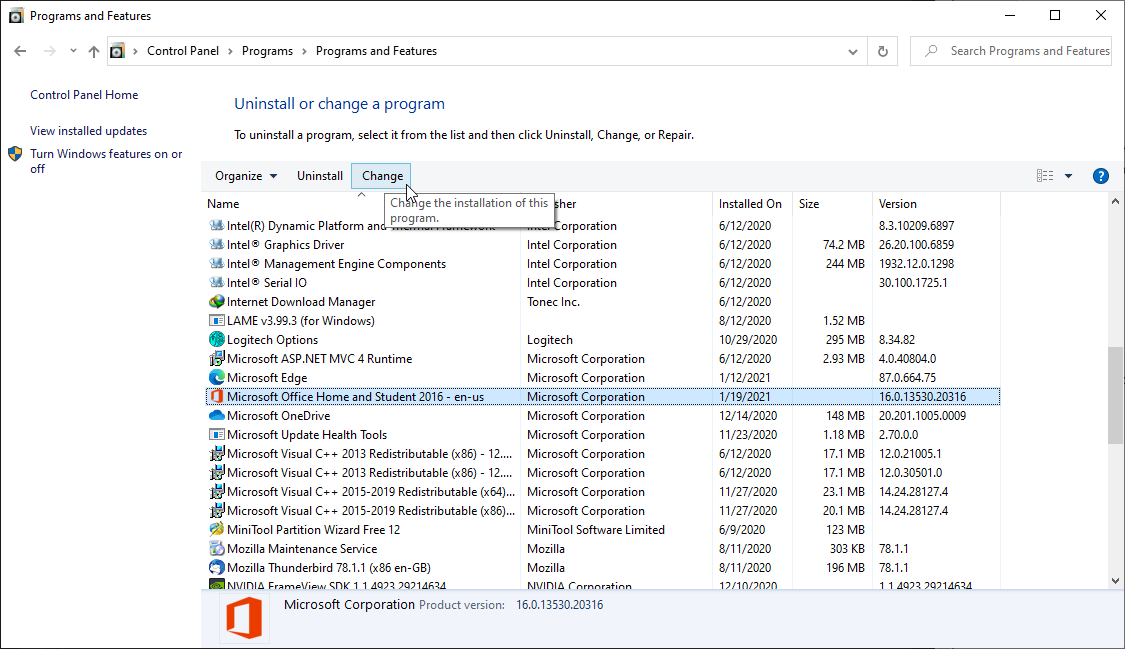
- Sélectionnez “Réparer” et suivez l’assistant pour réparer les fichiers de programme endommagés.
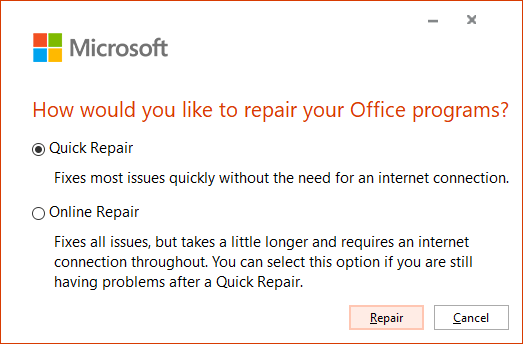
Si cela ne résout pas le problème, vous pouvez désinstaller puis réinstaller MS Office sur votre système. Vous pouvez également essayer d’accéder au fichier sur un autre PC.
4. Utiliser le logiciel de réparation d’Excel
La meilleure solution consiste à utiliser un logiciel de réparation Excel, tel que Stellar Repair for Excel, pour réparer le fichier, résoudre l’erreur et accéder à la feuille de calcul Excel (XLS/XLSX). Le logiciel peut réparer un fichier Excel sans limitation de taille.
Après avoir récupéré le fichier Excel à l’aide du logiciel, vous pouvez l’ouvrir dans n’importe quel programme MS Excel sans rencontrer de message d’erreur.
Conclusion
Un classeur Excel corrompu ou endommagé peut entraîner des erreurs telles que “Le classeur ne peut pas être ouvert ou réparé par Microsoft Excel car il est corrompu” et provoquer une perte de données. Le moyen le plus efficace de réparer de tels fichiers Excel corrompus est de les réparer à l’aide d’un outil de réparation Excel, tel que Stellar Repair for Excel.
Contrairement aux méthodes manuelles qui peuvent ne pas résoudre le problème ou entraîner d’autres dommages, ce logiciel extrait les données du fichier Excel endommagé et les enregistre dans un nouveau classeur Excel. Ainsi, il peut être exécuté en toute sécurité sur un fichier Excel original, car il n’écrase ni ne modifie le fichier d’origine.
Le logiciel est téléchargeable gratuitement. Vous pouvez analyser, réparer et prévisualiser un fichier Excel corrompu en utilisant la version de démonstration. Une fois que vous êtes satisfait des résultats, activez le logiciel pour enregistrer les données réparées du classeur Excel dans une nouvelle feuille.












